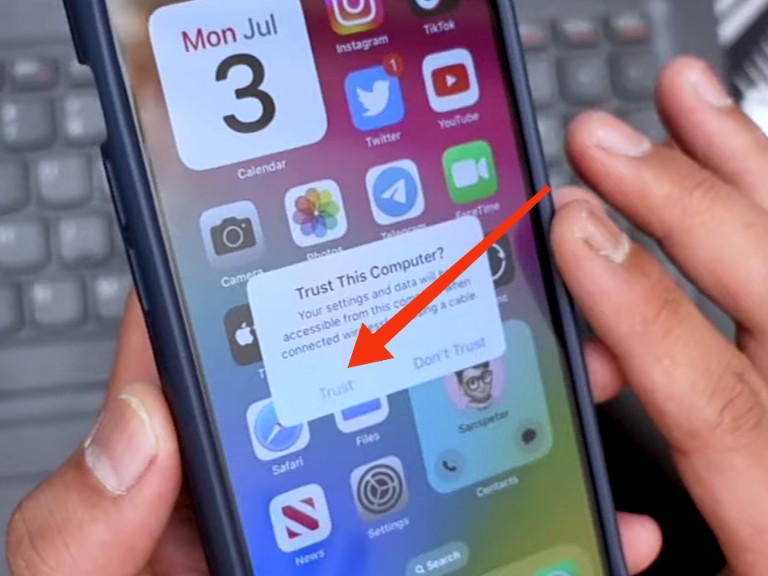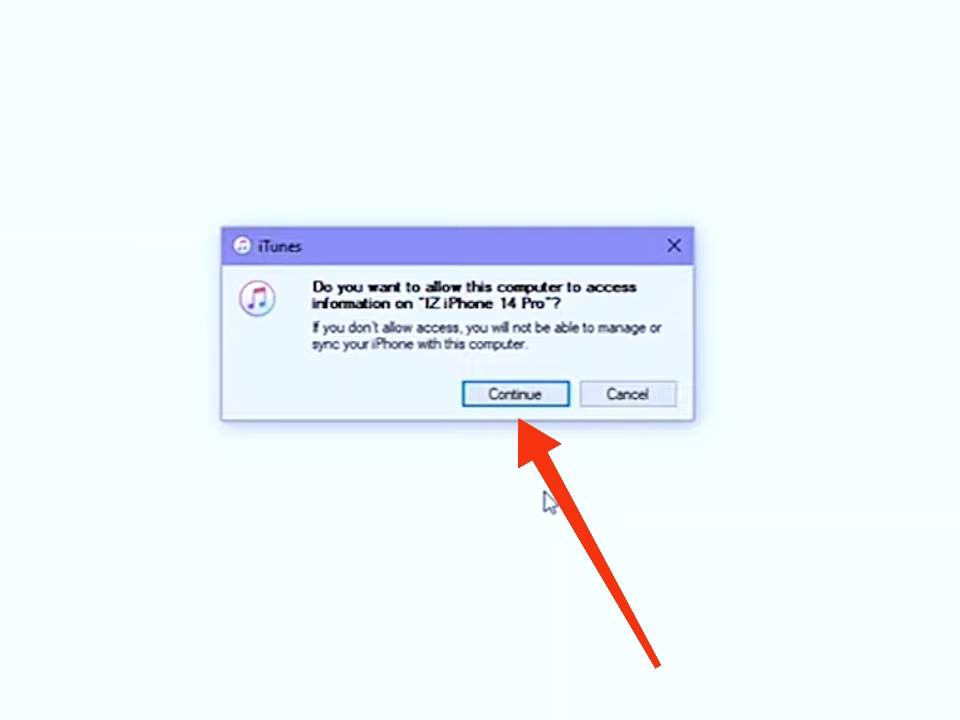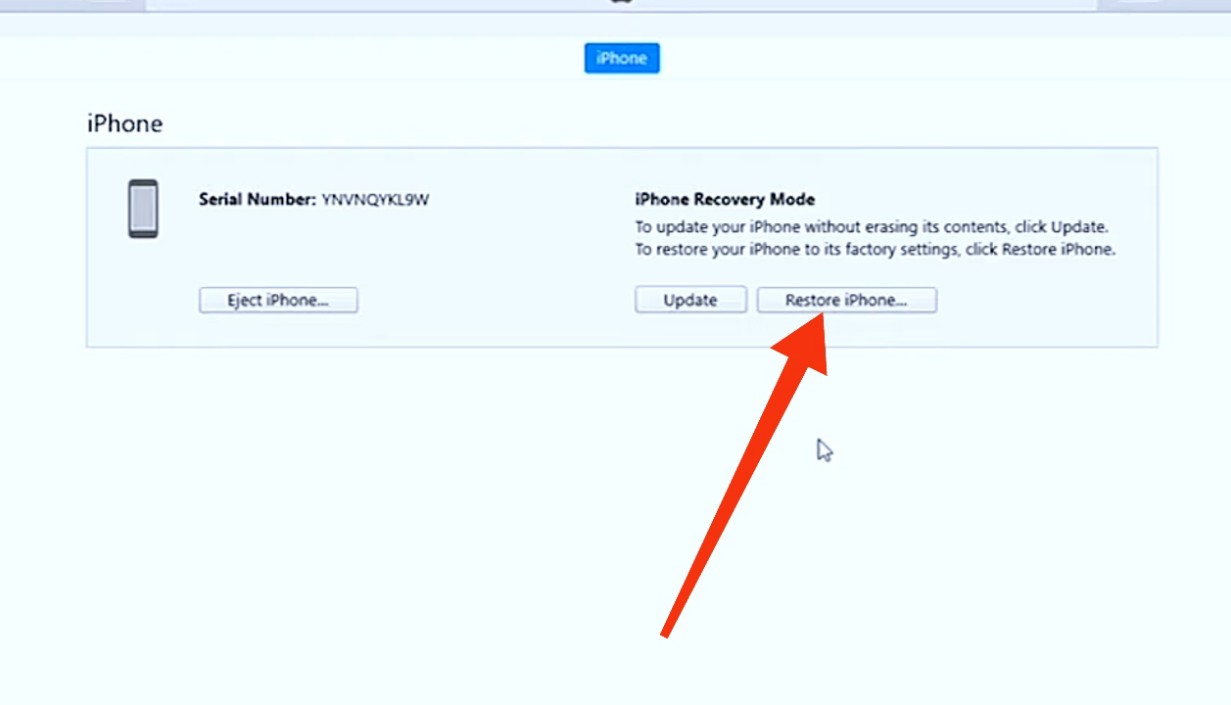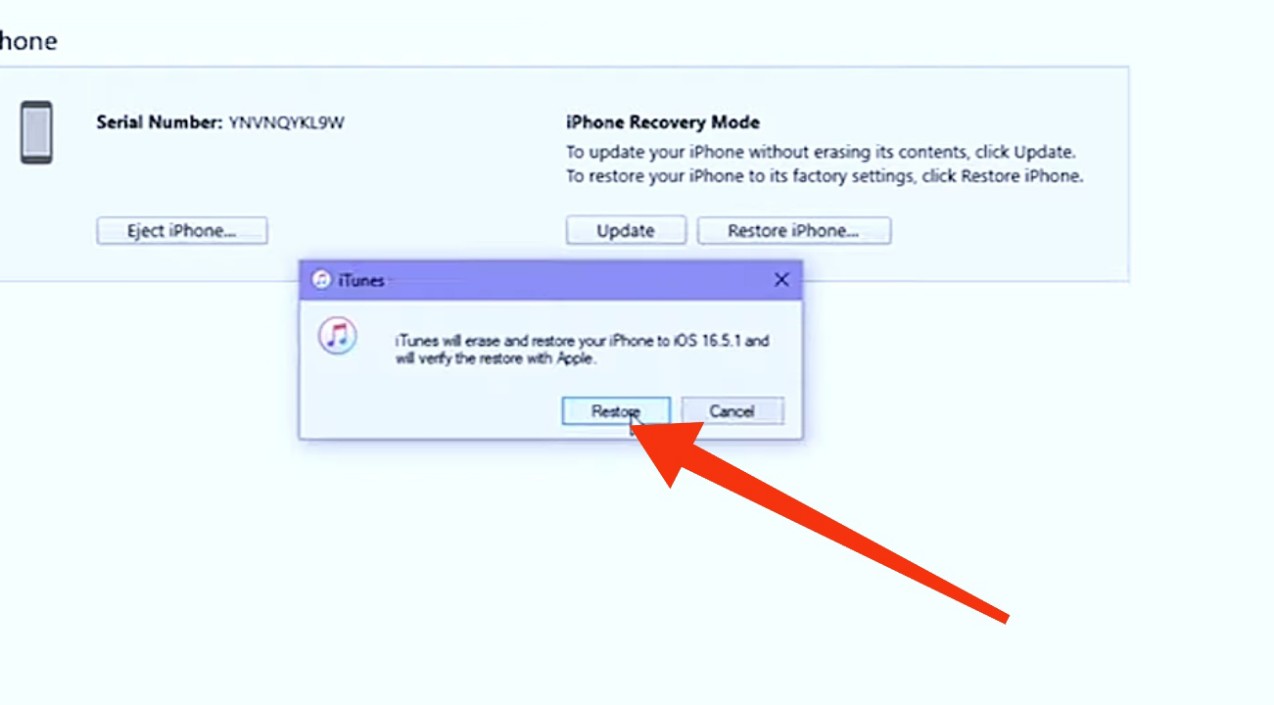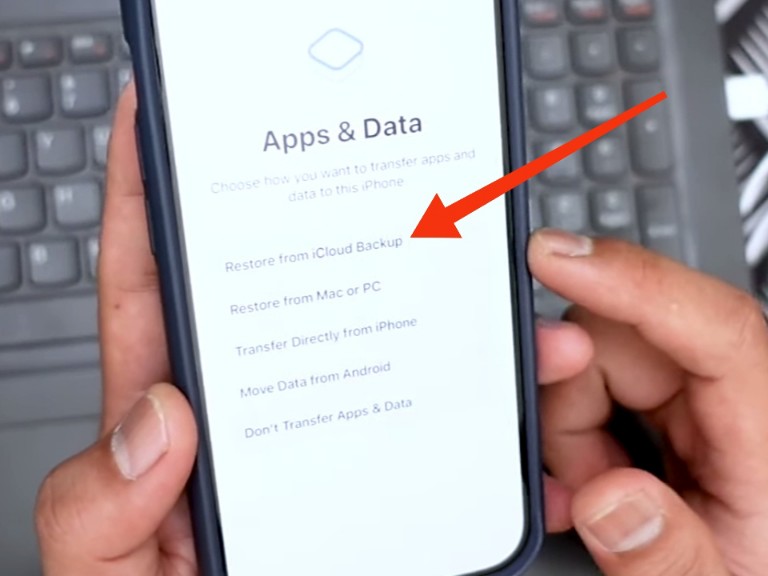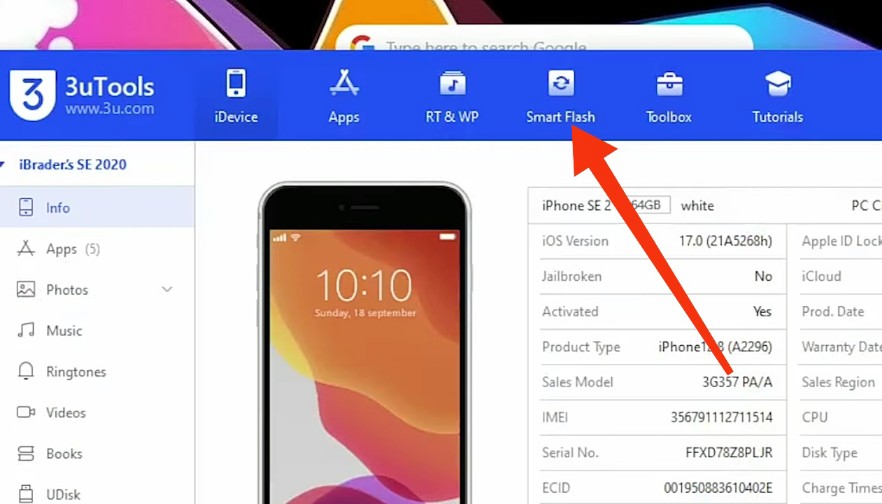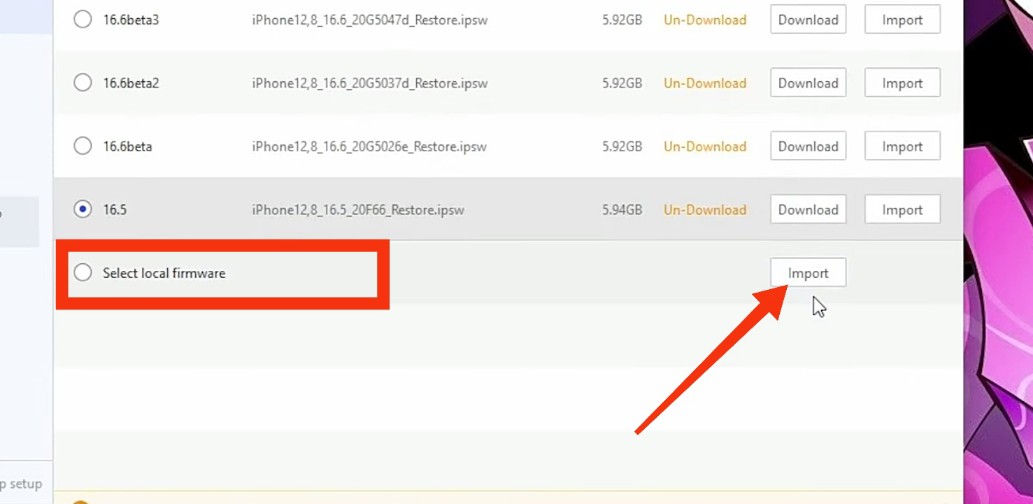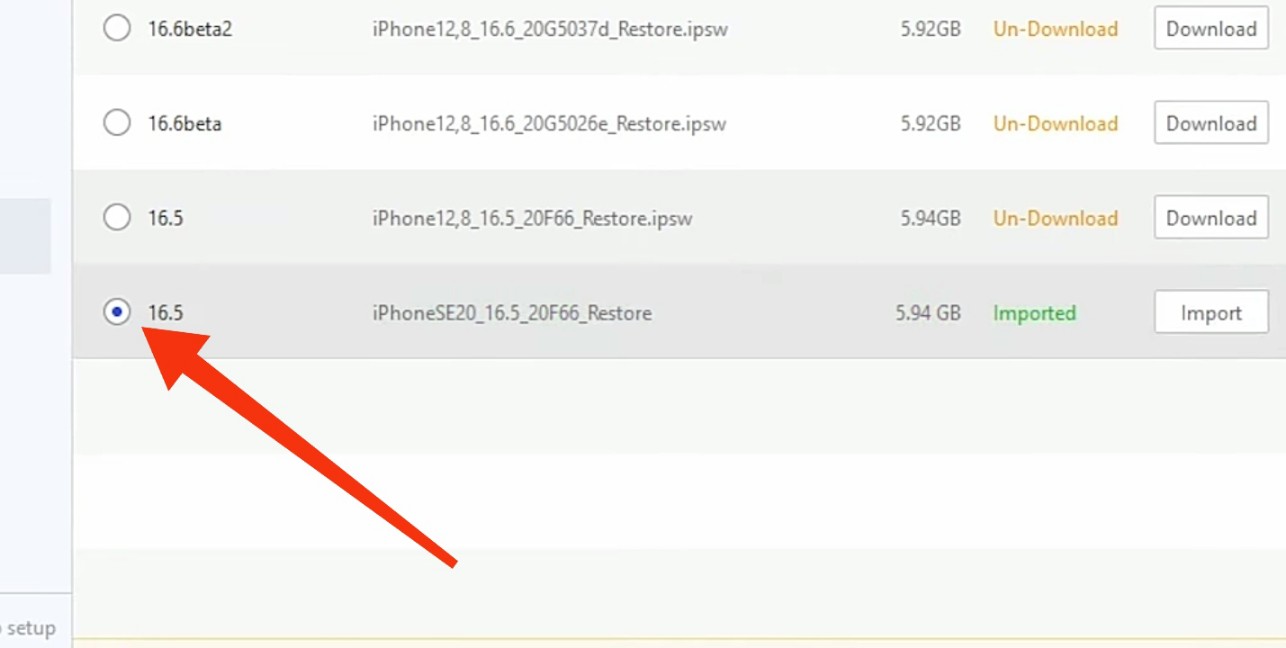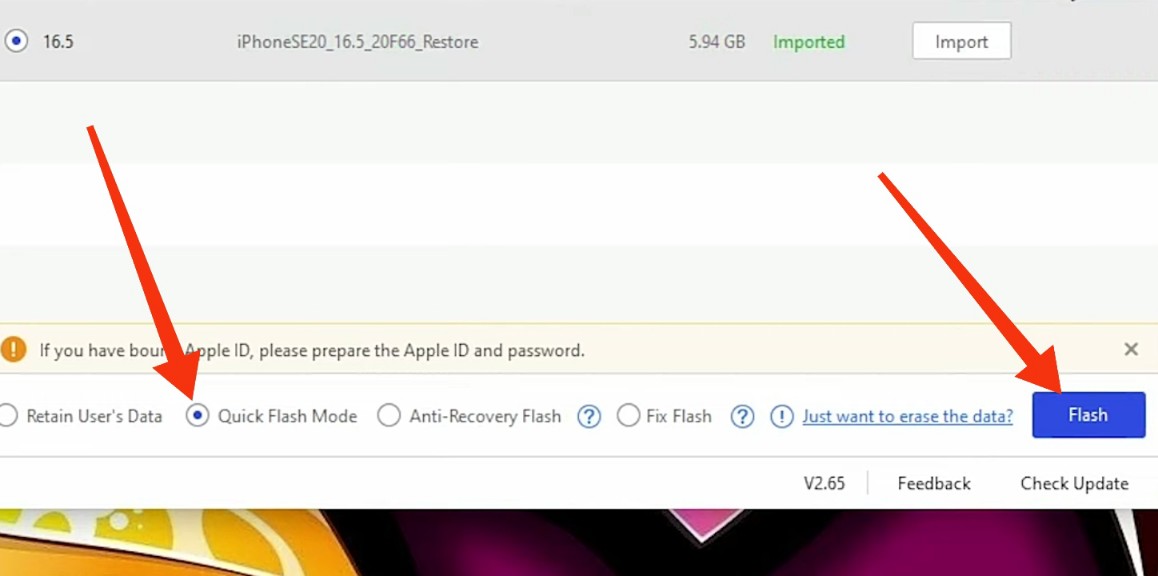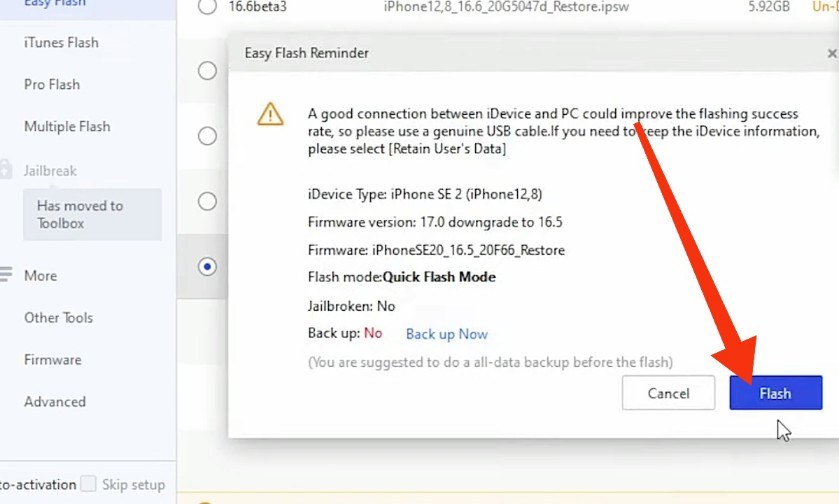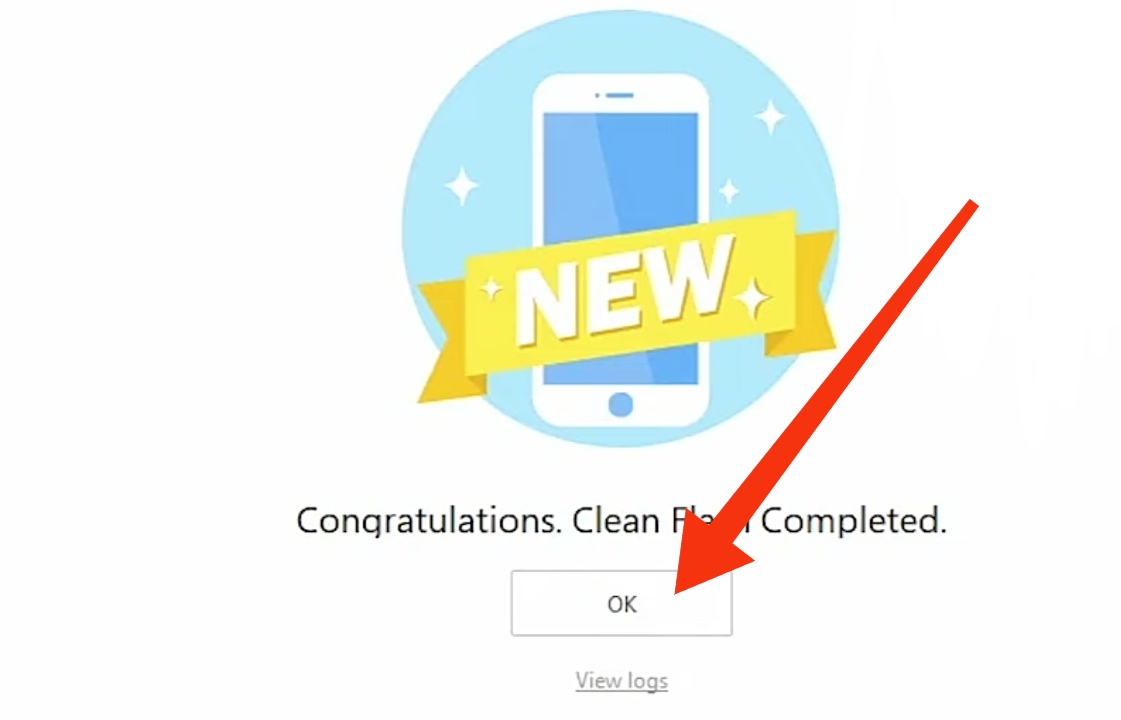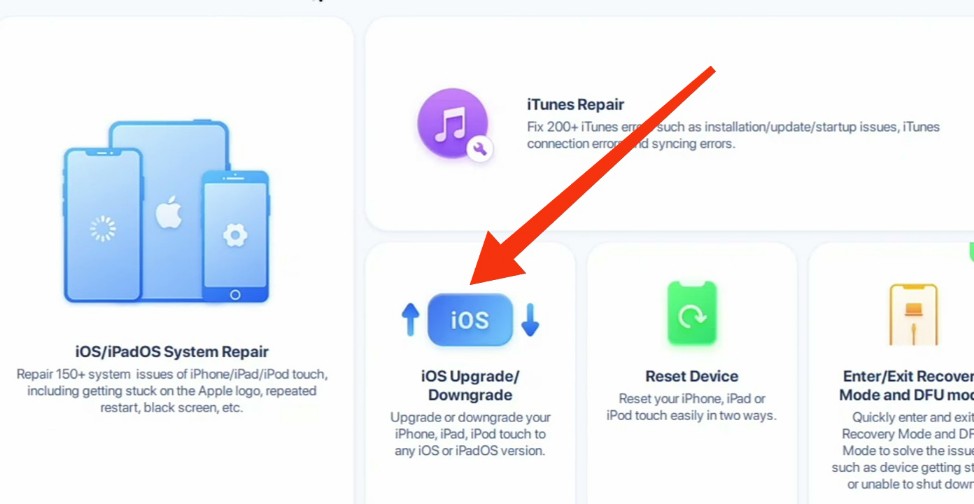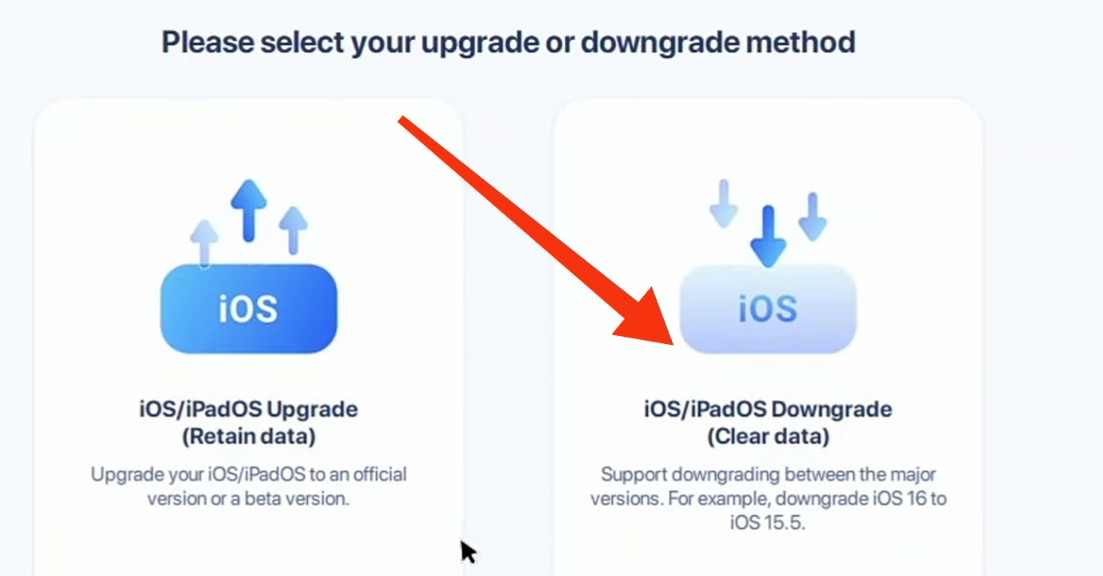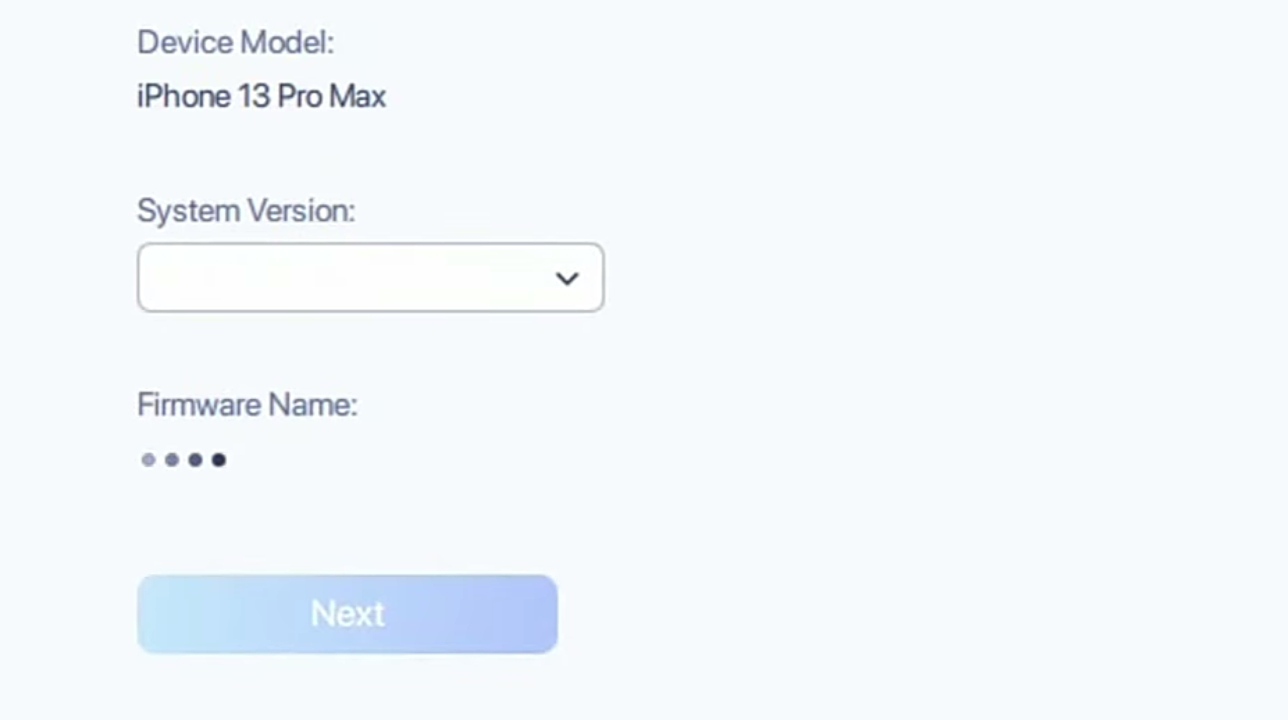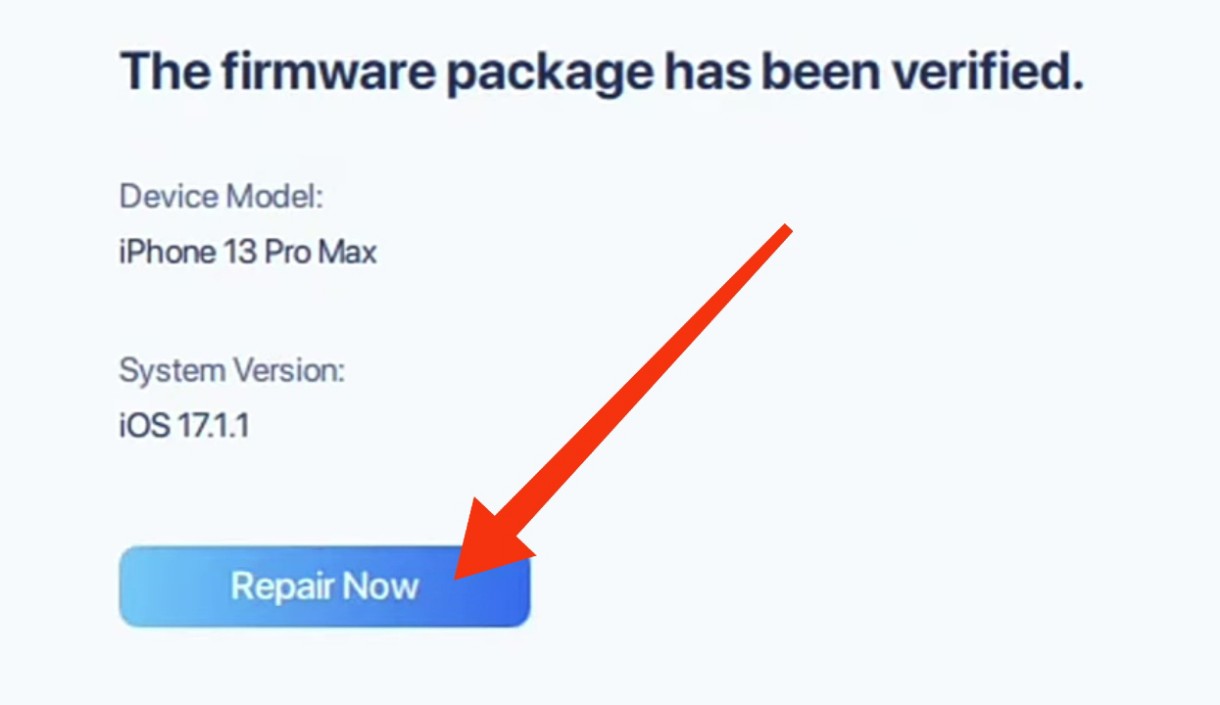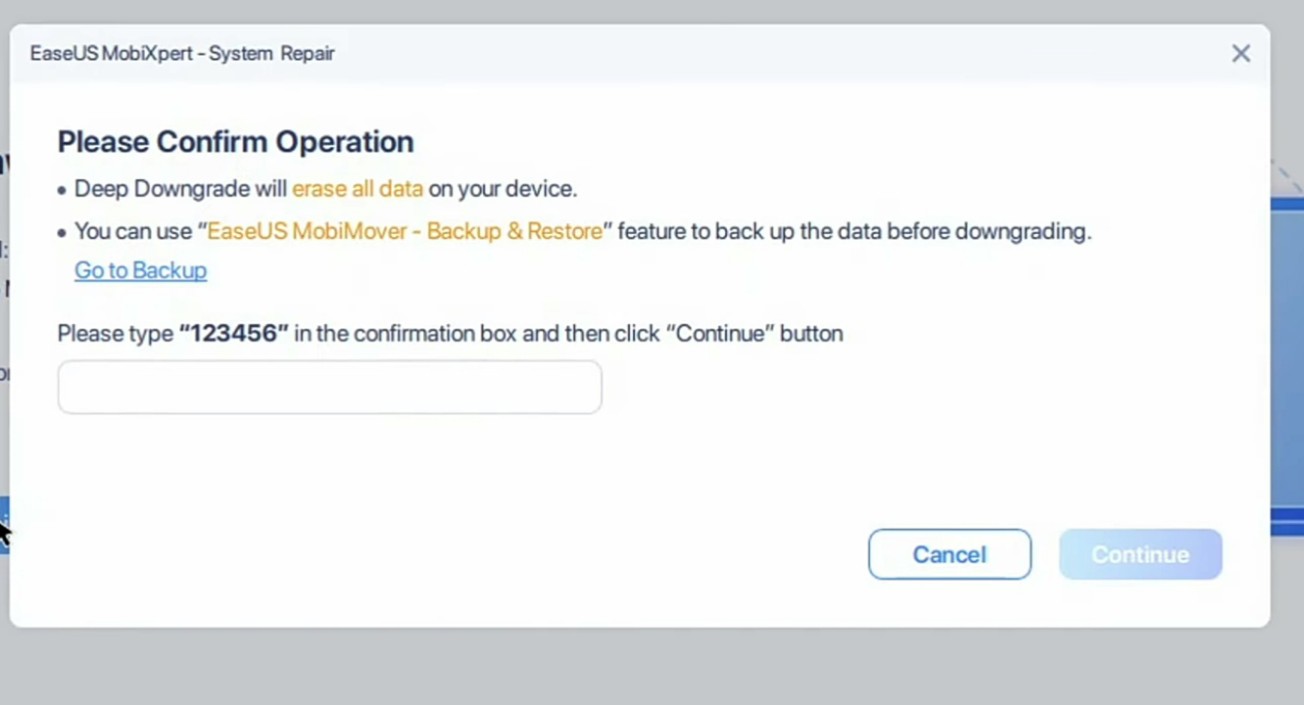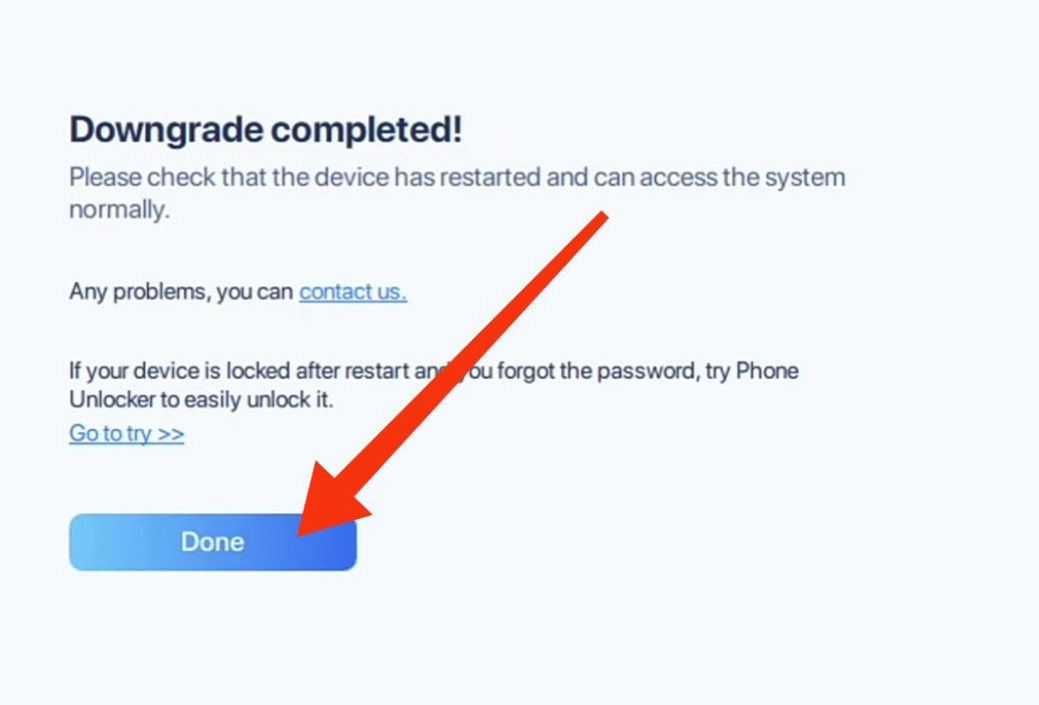GEMATOS.ID | Pernahkah iPhone-mu eror padahal baru saja meng-upgrade sistem operasinya? Contohnya sering terjadi crash pada aplikasi, sistem eror dan bug, serta fitur lain yang tidak berfungsi secara normal. Karena itulah, kamu perlu tahu bagaimana cara downgrade iOS agar bisa kembali ke versi sebelumnya saja.
Downgrade sebenarnya bukanlah hal yang asing. Proses ini dilakukan dengan menurunkan atau mengembalikan sistem operasi seperti iOS ke versi yang lebih lama. Misalkan dari IOS 17 ke 16 atau lainnya, asal diturunkan ke versi sebelumnya.
Yang jadi permasalahan, proses downgrade akan menghilangkan semua data yang tersimpan di perangkat. Bagaimana solusinya? Perhatikan saja panduan yang diterangkan di bawah ini.
Bisakah Downgrade iOS?
Banyak pengguna iOS yang bertanya-tanya, apakah sistem operasi tersebut dapat diturunkan setelah upgrade. Karena mungkin saja mengalami crash ataupun bug yang mengganggu kinerja perangkat. Agar lancar, maka dipilih untuk melakukan downgrade saja.
Menurunkan versi iOS untuk mengatasi masalah seperti yang disebutkan memang bisa dilakukan. Bahkan lebih baik disarankan kalau memang tidak nyaman pakai iOS yang baru. Tapi, perhatikan jenis iOS yang kamu gunakan. Rinciannya sebagai berikut:
1. iOS Versi Beta
Beta adalah versi iOS yang belum sempurna. Biasanya ini dirilis dalam beberapa tahap sebelum iOS final dirilis ke publik. Tujuannya sebagai uji coba dan mengetahui di mana kekurangannya. Apabila menggunakan iOS Beta, dapat di-downgrade ke versi lama yang lebih stabil dan tersedia. Contohnya downgrade iOS 16.1 Beta ke iOS 16 biasa.
2. Signed iOS
Signed iOS adalah versi iOS yang valid dan ditandatangani. Setiap versi iOS memiliki tanda validitas yang dicadangkan secara otomatis jika instalasi versi iOS di iPhone lewat iTunes. Downgrade dapat dilakukan apabila masih ada versi signed iOS lama yang dicadangkan di iTunes.
Namun waktu downgrade iOS terbaru ke signed iOS lama itu cukup singkat. Setelah lewat waktu yang ditentukan, tanda validitas pada iOS lama akan dihapus. Akibatnya, kamu tidak dapat melakukan downgrade dari versi baru ke yang lama.
Cara Downgrade iOS

Berikut ini akan dijelaskan bagaimana saja cara downgrade iOS. Ada tiga metode yang dapat kamu lakukan dan semuanya harus pakai PC atau laptop. Jadi, tidak bisa menurunkan versi iOS lebih lama kalau hanya lewat HP saja.
Versi iOS dapat diturunkan menggunakan aplikasi iTunes, 3uTools, dan EaseUS. Kamu bisa coba cara yang aman dan pasti work untuk saat ini. Dan yang paling penting yaitu tidak akan kehilangan semua data-data penting. Lihat penjelasannya di bawah ini.
Cara 1. Downgrade iOS Pakai iTunes ✔️
Pertama yaitu cara downgrade iOS pakai iTunes. Ini bisa kamu coba di PC atau laptop apa saja. Kalau kamu punya Mac, maka tidak perlu mengunduh iTunes. Namun bila sekarang pakai PC Windows, mau tidak mau harus download iTunes dulu sesuai spesifikasi perangkat kemudian instal.
Setelah punya iTunes, kamu wajib backup dulu data-data penting di iPhone atau perangkat yang ingin di-downgrade. Amankan data dengan cara apa saja, salah satunya pakai iCloud. Hal wajib lainnya adalah mematikan fitur Find My iPhone. Tapi jika kamu hafal ID Apple dan password-nya, hal ini tidak perlu dilakukan.
Persiapan selanjutnya yaitu men-download firmware iOS yang kamu perlukan. Cari di IPSW dengan cara berikut:
- Buka ipsw.me.
- Kemudian pilih perangkat yang ingin di-downgrade, semisal iPhone.
- Lalu tentukan tipe perangkat.
- Cari firmware yang ada di bagian Signed.
- Klik Download dan simpan di PC.
Setelah punya IPSW, kamu bisa coba cara downgrade iOS dengan iTunes. Perhatikan langkah-langkahnya di bawah ini:
- Buka iTunes di PC.
- Sambungkan HP ke PC menggunakan kabel data.
- Di HP, tekan Trust dan masukkan passcode iPhone.
- Di PC, klik Continue.
- Langkah selanjutnya masuk DFU Mode. Untuk iPhone dengan face ID, caranya tekan dan tahan tombol power, volume up dan down secara bersamaan. Tahan sampai muncul ikon kabel.
- Balik lagi ke PC, lalu klik Restore iPhone sambil tahan tombol Shift.
- Akan muncul folder di mana IPSW disimpan. Pilih dan klik Open.
- Klik Restore dan biarkan extracting software sampai selesai.
- Nantinya iPhone akan restart secara otomatis. Jika ter-lock, masukkan Apple ID.
- Lepas kabel yang menghubungkan HP dan PC.
- Sekarang setup iPhone seperti saat baru pertama kali beli.
- Untuk bagian ini, pilih Restore from iCloud Backup agar data yang kamu simpan di iCloud tidak hilang.
- Downgrade berhasil dilakukan.
Cara 2. Downgrade iOS Pakai 3uTools ✔️
Yang kedua adalah cara downgrade iOS menggunakan 3uTools. Seperti metode yang pertama, di sini juga ada beberapa hal yang perlu dipersiapkan. Di antaranya sebagai berikut:
- Download dan instal dulu aplikasi 3uTools di PC atau laptop. Aplikasi ini gratis.
- Lakukan backup data-data iPhone agar setelah downgrade tidak hilang.
- Matikan juga fitur Find My iPhone supaya tidak terkunci.
- Pastikan baterai iPhone minimal 50% sebagai antisipasi.
- Download dan pilih IPSW sesuai perangkat yang digunakan.
Bila semua sudah siap, kamu bisa mulai untuk menurunkan versi iOS ke bawahnya. Cara downgrade iOS pakai 3uTools ini lebih praktis. Perhatikan saja panduannya di bawah ini:
- Pertama, hubungkan iPhone ke PC menggunakan kabel USB.
- Buka aplikasi 3uTools yang sudah kamu instal di PC.
- Kemudian pilih menu Smart Flash yang ada di atas.
- Berikutnya pilih saja Select local firmware dan klik Import.
- Cari dan tambahkan IPSW yang telah diunduh.
- Centang firmware tersebut untuk kamu gunakan.
- Geser ke bagian bawah dan pilih saja Quick Flash Mode.
- Kalau sudah, klik tombol Flash.
- Selanjutnya akan muncul tool box, pilih lagi Flash.
- Sekarang tinggal menunggu flashing hingga selesai 100%.
- Apabila muncul notifikasi berhasil, klik OK.
- iPhone yang sudah di-downgrade akan restart otomatis.
- Tunggu dan lakukan setup seperti baru.
Cara 3. Pakai Aplikasi EaseUS MobiXpert – System Repair ✔️
Cara downgrade iOS terakhir yaitu menggunakan iOS downgrader bernama EaseUS MobiXpert. Metode ini jauh lebih praktis ketimbang kedua cara sebelumnya. Kamu pun dapat downgrade ke versi yang didukung oleh perangkat tersebut. Langkah-langkahnya sebagai berikut:
- Download aplikasinya di sini.
- Lalu instal di PC atau laptop.
- Berikutnya hubungkan HP ke PC pakai kabel data.
- Buka aplikasi EaseUS yang telah diinstal.
- Pada halaman awal, pilih fitur iOS Upgrade/Downgrade.
- Untuk bagian menu selanjutnya, pilih iOS/iPadOS Downgrade (Clear Data).
- Tunggu proses koneksi antara dua perangkat tersebut.
- Langkah selanjutnya, lihat opsi System Version dan pilih ingin downgrade ke iOS berapa.
- Kalau sudah, tekan Next.
- Proses download dan verifikasi firmware sedang berjalan. Tunggu selesai sampai 100 persen.
- Apabila sudah selesai, klik tombol Repair Now.
- Tulis kode yang muncul dan klik Continue.
- Tunggu downgrading sistem dan pastikan kabel tidak terlepas.
- Akan muncul notifikasi berhasil. Tekan Done.
- iPhone otomatis akan di-restart. Berikutnya tinggal lakukan setup.
Begitulah cara downgrade iOS ke versi yang lama. Prosesnya hanya dapat dilakukan dengan bantuan PC atau laptop. Kamu bisa pakai iTunes, 3uTools, atau aplikasi iOS Downgrader bernama EaseUS MobiXpert.